Dokument durch einen Anwender abzeichnen
Ein Anwender sollte ein Dokument abzeichnen, wenn seine spezifische Arbeit hier abgeschlossen ist. Diese Arbeit kann darin bestehen, das Dokument für die Überprüfung vorzubereiten bzw. eine Überprüfung des Dokuments durchzuführen.
Voraussetzungen
- Wenn Abhängigkeiten von Anwendern in der zugeordneten Anwendergruppe für dieses Dokument existieren, sollten Sie sicherstellen, dass das Abzeichnen in der korrekten Reihenfolge erfolgt.
- Bei aktiviertem Zugriffschutz benötigen Sie Dokumentenrechte, um als Anwender abzeichnen zu können.
- Für SmartSync Anwender: Stellen Sie sicher, dass Sie online sind und eine Synchronisierung mit der übergeordneten Datei durchführen, damit die Änderungen für andere Benutzer, die ebenfalls online sind, verfügbar sind.
- Benutzer von Review on the Go finden weitere Informationen im CaseWare Cloud Help Center.
Vorgehensweise:
- Führen Sie einen rechten Mausklick auf dem Dokument aus, um das Kontextmenü zu öffnen.
-
Lokalisieren Sie die Anwenderrollen am unteren Ende des Menüs.

Die angezeigten Anwender sind abhängig von der dem Dokument zugeordneten Anwendergruppe.
-
Klicken Sie zum Abzeichnen auf einen Anwender.
Ergebnisse
Im Dokumentenmanager oder im betreffenden Dokument wird angezeigt, dass das Dokument abgezeichnet wurde.
-
Dokumentenmanager
Links vom Dokument wird ein Häkchen angezeigt, um das Abzeichnen anzuzeigen. Die Farbe des Häkchens ist abhängig von den Einstellungen unter Extras| Optionen.
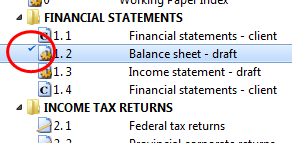
-
Im Dokument
Standardmäßig werden die Anwenderinitialen und das Abzeichnungsdatum oben im Dokument in der festgelegten Farbe für diesen Anwender angezeigt.

Tipp: Verwenden Sie die Option Position der Initialen in den Dokumenteneigenschaften, um diese Informationen am Anfang oder Ende eines Dokuments zu platzieren.
Hinweise
- Werden Aufgaben während des Abzeichnens identifiziert, kann der Reviewer Aufgaben erstellen, die der Ersteller behandeln kann. Ausführliche Informationen finden Sie hier.
- Ist die Option Nach Abzeichnung Schreibschutz setzen aktiviert, kann das Dokument nach dem Abzeichnen nicht mehr bearbeitet werden. Ausführliche Informationen finden Sie hier.
- Umfasst ein Dokument eine ungültige Abzeichnung, wird dieser Indikator beim Lockdown des Dokuments nicht angezeigt. Der Indikator erscheint wieder nachdem die Sperrung der Datei aufgehoben wurde.
-
Beim Abzeichnen eines Anwenders in einem ungültigen Status, erscheint die Abzeichnung, aber die Aufgabe wird nicht als 'Erledigt' gekennzeichnet. Ein rechter Mausklick zeigt den Anwender als nicht markiert an.
-
Dokumente/Checklisten mit folgenden Sonderzeichen im Index können nicht abgezeichnet werden: /\<>|*?:'"_
